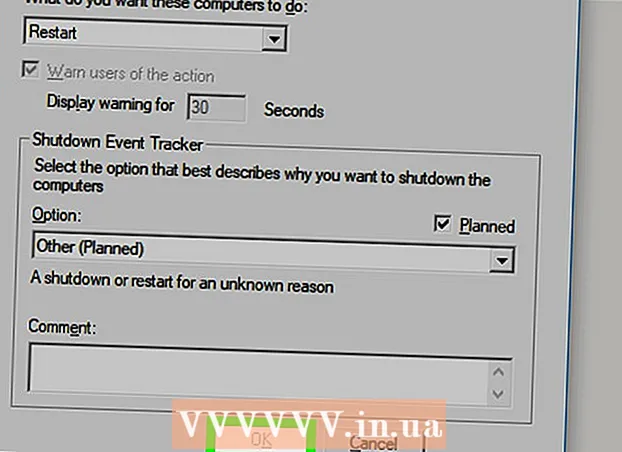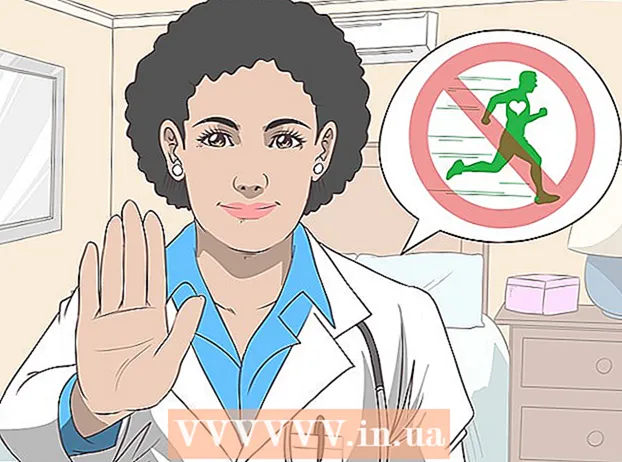Autor:
Marcus Baldwin
Erstelldatum:
18 Juni 2021
Aktualisierungsdatum:
1 Juli 2024

Inhalt
Ist Ihr Computer aufgrund von Speichermangel langsam zu booten? Müssen Sie weitere Filme oder PC-Spiele herunterladen, aber leider ist Ihnen der freie Speicherplatz ausgegangen? Dieser Artikel zeigt Ihnen, wie Sie Ihren Festplattenspeicherplatz erhöhen können, ohne Ihre wertvollen Dateien zu löschen.
Schritte
- 1 Führen Sie das Dienstprogramm zur Datenträgerbereinigung aus.
- Doppelklicken Sie auf "Arbeitsplatz".

- Klicken Sie mit der rechten Maustaste auf das Laufwerk C: oder D: und wählen Sie Eigenschaften.

- Wählen Sie auf der Registerkarte "Allgemein" die Option "Datenträgerbereinigung".

- Doppelklicken Sie auf "Arbeitsplatz".
- 2 Temporäre Dateien löschen.
- Klicken Sie auf die Schaltfläche Start und wählen Sie Ausführen.

- Geben Sie "temp" (ohne Anführungszeichen) in die Zeile ein und klicken Sie auf OK.

- Jetzt können Sie unnötige Dateien aus diesem Ordner löschen.

- Klicken Sie auf die Schaltfläche Start und wählen Sie Ausführen.
- 3 Video nimmt viel Platz ein, bitte löschen Sie nicht benötigte Dateien.
- Klicken Sie auf die Schaltfläche Start und wählen Sie Suchen.

- Klicken Sie auf Bilder, Musik oder Videos.

- Aktivieren Sie das Kontrollkästchen Video und klicken Sie auf Suchen.

- Warten Sie, bis die Suche abgeschlossen ist, und löschen Sie unerwünschte Videos.

- Klicken Sie auf die Schaltfläche Start und wählen Sie Suchen.
- 4 Entfernen Sie alle unnötigen Programme
- Klicken Sie auf die Schaltfläche "Start" und wählen Sie "Systemsteuerung".

- Klicken Sie auf Programme hinzufügen oder entfernen.

- Wählen Sie alle nicht benötigten Programme aus und klicken Sie auf die Schaltfläche "Deinstallieren".

- Klicken Sie auf die Schaltfläche "Start" und wählen Sie "Systemsteuerung".
- 5 Leeren Sie den Korb
- Gehen Sie zu Ihrem Desktop (Windows-Taste + M).

- Klicken Sie mit der rechten Maustaste auf das Mülleimer-Symbol und wählen Sie "Papierkorb leeren".

- Gehen Sie zu Ihrem Desktop (Windows-Taste + M).
Tipps
- Sie können viel Speicherplatz freigeben, indem Sie die Systemwiederherstellungspunkte (die Sie aus dem Dienstprogramm zur Datenträgerbereinigung von Microsoft Windows auswählen können) löschen.
- Sie können auch Speicherplatz freigeben, indem Sie Programme wie CCleaner, Glary Utilities, IObit Advanced System Care TuneUp Utilities, Registry Easy oder System Mechanic herunterladen und die Bereinigungsfunktion ausführen.
- Malware, Viren usw. können nicht nur Ihren Computer beschädigen, sondern auch viel Platz beanspruchen. Sie können sie entfernen, indem Sie Antivirenprogramme wie Avast, Malwarebytes oder AVG herunterladen.Sie können auch scannen, ohne etwas herunterzuladen, sondern einfach durch Klicken auf "Start", "Ausführen", "CMD" (ohne Anführungszeichen) eingeben und den Scanvorgang durchlaufen.
- Eine Defragmentierung Ihrer Festplatte kann ebenfalls hilfreich sein. Sie können ein gutes Defragmentierungsprogramm wie Defraggler oder Analog Disk Defragmenter herunterladen oder die Defragmentierungsfunktion in Windows verwenden. Um es auszuführen, klicken Sie auf die Schaltfläche "Start", wählen Sie "Alle Programme", "Zubehör", "Systemprogramme", "Festplattendefragmentierung". Sie können auch auf Start, Arbeitsplatz klicken, mit der rechten Maustaste auf das Laufwerk C: klicken, Eigenschaften auswählen, zur Registerkarte Extras gehen und auf Defragmentierung ausführen klicken.
Warnungen
- Löschen Sie niemals Dateien aus WINDOWS- oder system32-Ordnern. Dies kann zu unerwünschten Ergebnissen führen.